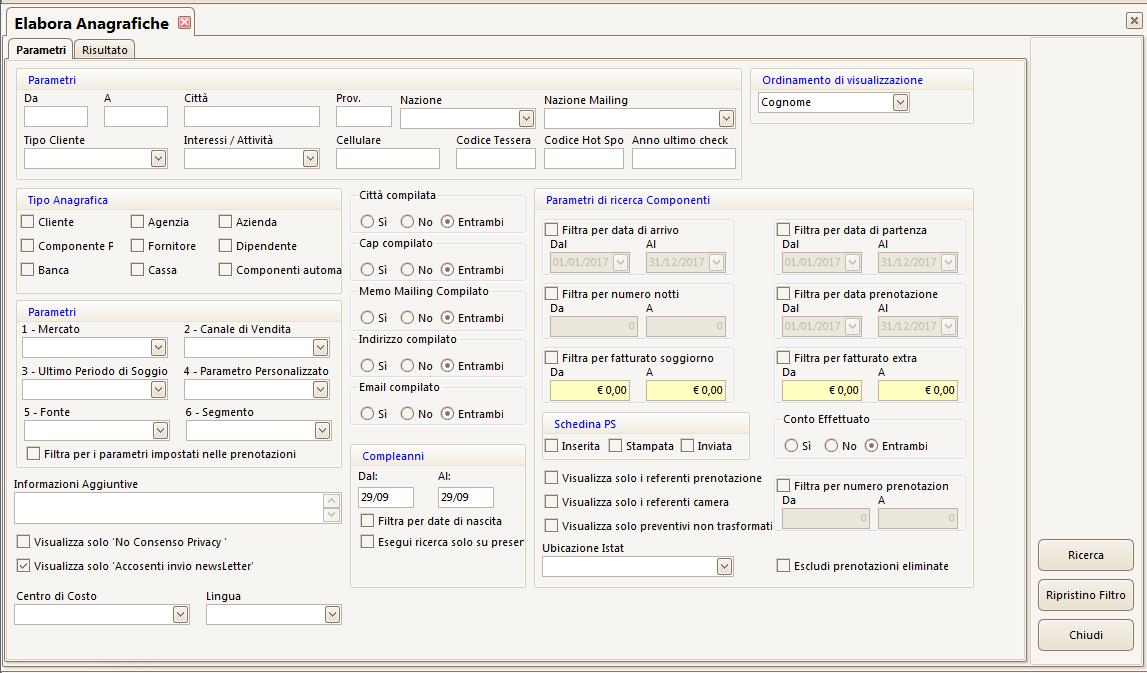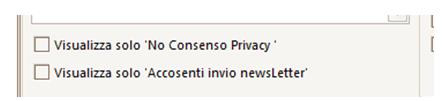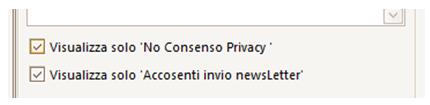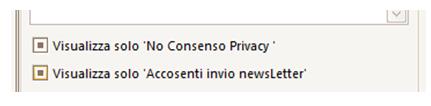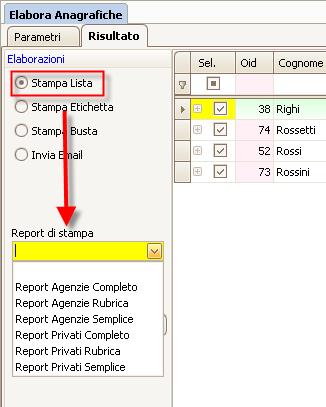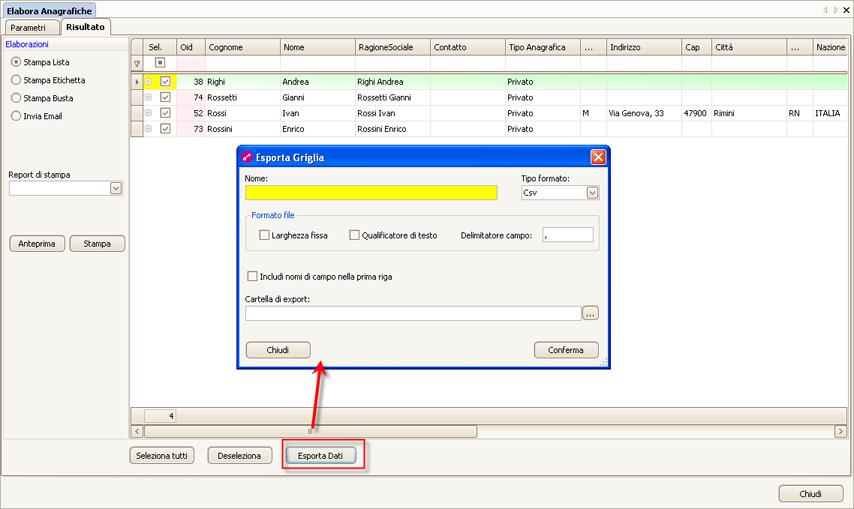RICERCHE E MAILING
Tramite la funzione di Ricerche e Mailing, richiamabile esclusivamente dal menù generale di Front Office, è possibile effettuare delle ricerche mirate negli archivi Clienti, Agenzie, Aziende, Componenti, Fornitori, Dipendenti, Banca e Cassa, eventualmente finalizzate alla stampa di elenchi, buste, etichette o all'invio di e-mail multiple.
Tramite la scheda denominata Parametri è possibile applicare i filtri di ricerca, selezionare il Tipo Anagrafica e l’ordinamento.
Per utilizzare il filtro Anno di Ultimo Check-in occorre aver attivato preventivamente il flag “Attiva registro ultimo Check-in effettuato” presente in Configurazione - Impostazioni - Parametri Vari.
Nel box compleanno, attivando il flag Filtra per data di nascita, è possibile effettuare una ricerca in archivio per data di nascita, specificando negli appositi box data l'intervallo in cui eseguire la ricerca (ovviamente l'anno non viene considerato, ma solo giorno e mese). Attivando anche il flag “Componente PS”, la ricerca comprende anche i componenti delle schedine di PS.
Con il Flag Esegui Ricerca solo su presenti, la ricerca considererà solo i clienti attualmente presenti in base alle prenotazioni e schedine di PS. Dopo aver effettuato una ricerca per compleanno è possibile proseguire selezionando l'opzione di stampa preferita (elenco, etichette, buste, email).
Una volta definiti i parametri di ricerca è possibile selezionare nell'apposito box Ordina per il parametro di ordinamento (Cognome, Città, Provincia, Cap, Nazione) di default impostato su cognome (in caso di ordine per CAP è possibile specificarne un determinato intervallo). Inoltre utilizzando i flag posti nella parte inferiore della maschera è possibile escludere dalla ricerca le anagrafiche senza città, senza indirizzo, o senza cap, evitando così la stampa di indirizzi incompleti.
Tramite i flag restanti si può decidere se visualizzare anche le anagrafiche dei clienti che non hanno autorizzato il trattamento dei dati e per i quali è stato vistato l'apposito flag No Privacy (quest'ultime normalmente sono escluse da qualsiasi ricerca in archivio), se visualizzare in caso di elenco anche i recapiti telefonici, fax e email dei clienti, se escludere dalla ricerca le anagrafiche con email compilato (perché ad esempio già utilizzate per il mailing in formato elettronico).
I flag “Visualizza solo ‘No Consenso Privacy’” e “Visualizza solo ‘Acconsenti invio newsLetter’” assumono queste tre modalità di filtro:
- non selezionato -> filtra solo anagrafiche con corrispondente flag NON attivo in anagrafica
- selezionato -> filtra solo anagrafiche con corrispondente flag attivo
- grigio -> filtra entrambi (sia anagrafiche con flag attivo che anagrafiche con flag disattivato
Tramite il pulsante Ricerca vengono visualizzate le anagrafiche filtrate in base ai parametri impostati.
NOTA BENE: è possibile elaborare solo le anagrafiche selezionate (flag attivato nella colonna Sel.).
Sono possibili le seguenti opzioni:
Stampa Lista – dopo aver selezionato una dei tre report possibili (Report semplice, Report completo o Report con recapiti telefonici) tramite l’apposito menù a tendina sottostante, viene creato un elenco delle anagrafiche secondo i parametri di ricerca impostati:
Stampa Etichetta - Le anagrafiche vengono distribuite per la stampa su etichette adesive, prima di confermare l'anteprima o la stampa selezionare nel menù a tendina il modello da utilizzare per la stampa delle etichette. Il modello preimpostato "Etichetta" è settato per la stampa su fogli A4 da 24 etichette 35 x 70; in ogni caso è possibile variare le impostazioni di tale modulo in Configurazione - Impostazioni - Barcode, Etichette e Buste. Nel box Stampa dall'etichetta n° si determina da quale etichetta del foglio iniziare la stampa, nel caso il foglio sia già stato utilizzato in precedenza e mancasse di qualche etichetta.
Stampa Busta - Le anagrafiche vengono predisposte per la stampa direttamente su busta, anche in questo caso scegliere il modello da utilizzare nel menù a tendina. Il formato standard da utilizzare normalmente è "Busta (DL)", ma possono essere creati altri modelli personalizzati in Configurazione - Impostazioni - Barcode Etichette e Buste, come ad esempio, se è stato configurato il modello "Foglio A4" è possibile stampare gli indirizzi anche su un foglio A4, definendo il punto all'interno del foglio in cui l'indirizzo verrà riportato.
Invia Email - Selezionando questa opzione verranno prese in considerazione esclusivamente le anagrafiche con il campo email compilato in anagrafica per cui è consigliabile prima visualizzarne un elenco per vedere quante e quali anagrafiche verranno utilizzate. Tramite il pulsante Anteprima o Stampa il programma provvederà ad aprire il programma di posta elettronica (se installato sul computer) e ad inserire gli indirizzi Email derivanti dalla ricerca nel campo CCN (in modo tale che i destinatari alla ricezione dell'email non si vedano tra loro).
Nella stampa di buste o etichette per i clienti viene utilizzata la Cortesia (Sig.,Sig.ra, Mr., Mrs., ecc...) inserita in ogni singola anagrafica, per le aziende invece il programma inserisce automaticamente il titolo "Spett.le".
Anonimizza – questa funzione è analoga a quella disponibile nella maschera di anagrafiche; la funzione è abilitata solo se in “Permessi” è attivo il flag “Anonimizza Anagrafica”.
Tramite il pulsante Esporta Dati è possibile effettuare l’esportazione in vari formati dell’elenco di anagrafiche selezionate.